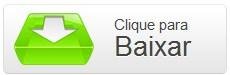Personalizar a aparência da Área de trabalho é uma atividade adorada pela maior parte das pessoas que possuem e utilizam computador. Não é à toa que existe uma quantidade gigantesca de papéis de parede, protetores de tela, ícones e até mesmo efeitos para aplicar na tela, a fim de deixar a interface do jeito que você mais gosta.
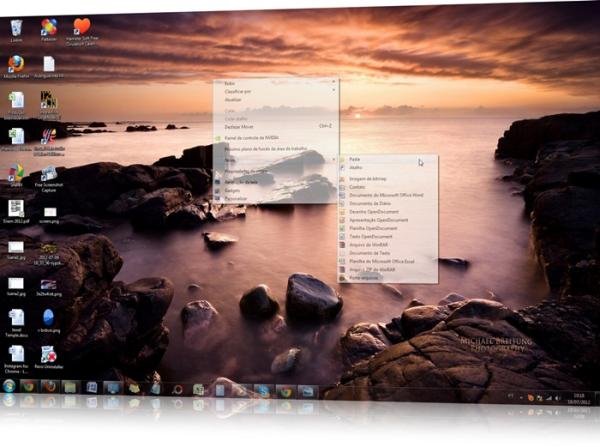
É possível ir além das modificações corriqueiras e personalizar mais a fundo a aparência do seu sistema, deixando tudo mais transparente do que o normal. Isso não inclui apenas a Área de trabalho, mas também as janelas do Explorer e as telas dos navegadores, por exemplo.
Existe um modo bem simples de fazer tudo isso: por meio do programa System Transparency. Ele permite que você trabalhe com o nível de transparência de praticamente tudo que existir no seu sistema, até mesmo as janelas pop up.
Pré-requisitos
Todas as ações ensinadas neste tutorial necessitam do programa System Transparency. Se você ainda não o tem instalado no seu computador, clique no botão abaixo para fazer o download.
Atenção: o SevenForuns, desenvolvedor e distribuidor do System Transparency, obriga você a preencher um cadastro para somente então liberar o link de download. Depois que você tiver preenchido todas as informações, acesse seu email para ativar a conta e então acesse o link “System Transparency.exe”.
Transparecendo tudo e mais um pouco
1. Após ter baixado o programa, um ícone é inserido na Bandeja de sistema. Clique com o botão direito do mouse sobre a figura e acesse a opção “Setup and Info”;
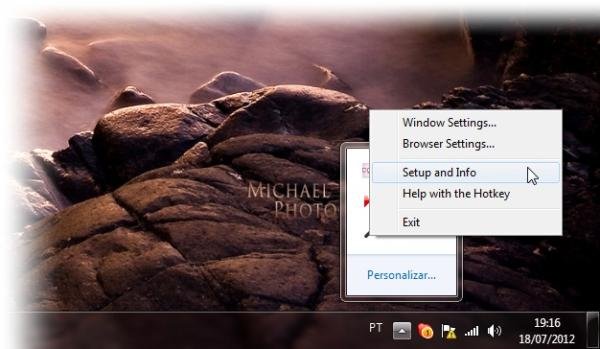
2. Na janela que aparecer, marque a caixa de seleção referente às partes do seu sistema às quais você gostaria de aplicar a transparência;
3. Escolha o nível de transparência que elas terão, sendo que 0 (zero) é o equivalente ao invisível e 255 corresponde ao mais sólido possível. Após fazer a definição, clique em “Okay” para aplicar a mudança;
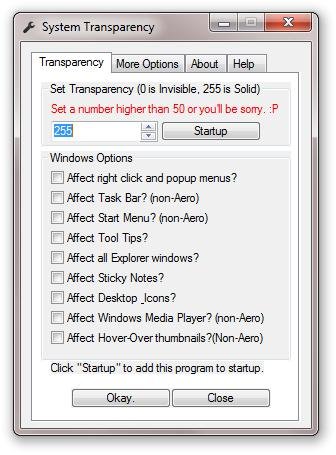
4. É possível aplicar a transparência também à tela dos navegadores Internet Explorer, Mozilla Firefox e Google Chrome. Para fazer isso, acesse a aba “More Options” e escolha os browsers que você quiser;
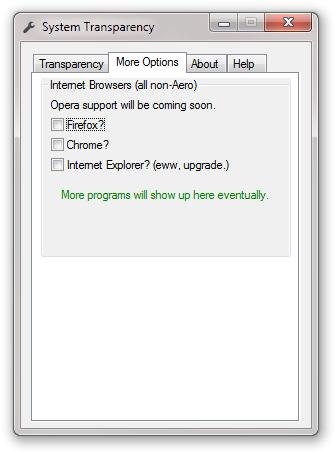
5. Depois de feito isso, as seções marcadas por você para se tornarem transparentes são mostradas de acordo com as configurações escolhidas. Para desfazer essas ações, basta acessar as preferências do System Transparency novamente e modificar o número correspondente ao nível de transparência.
Categorias